LR調色教程,通過LR給人物調出一種洛麗塔畫風的照片
時間:2024-03-08 20:16作者:下載吧人氣:32
本篇教程通過LR給人物調出一種洛麗塔暗調的照片,整個照片的風格是一種以暗色為主,這種色調起來還是比較簡單,的只要跟著教程來做,就會有所收獲,像調色類的照片,只要多做,就可以達到自己想要的一種效果,具體還是得通過教程來練習,借鑒一下調色思路,來學習一下吧。
 想學更多請訪問www.16xx8.com
想學更多請訪問www.16xx8.com
原片分析:色溫不均,畫面左邊色溫太暖,畫面右邊色溫太冷,明暗對比度太高,噪點較多,人物面部陰影太臟,光影不均勻,當然我這里為了尊重模特,做了一個遮擋,你們看不見,沒關系。我們主要講調色,接下來進入調整。
拿到圖片,我們首先解決它色溫不均的問題。那么造成它色溫不均的原因是什么呢?拍攝的那天是一個陰天,拍攝地是在一個咖啡館,眾所周知咖啡館的燈都是暖光,模特坐的這個位置旁邊剛好是咖啡館的門,所以在這種暖光燈&陰天的環境下造成了色溫不均。
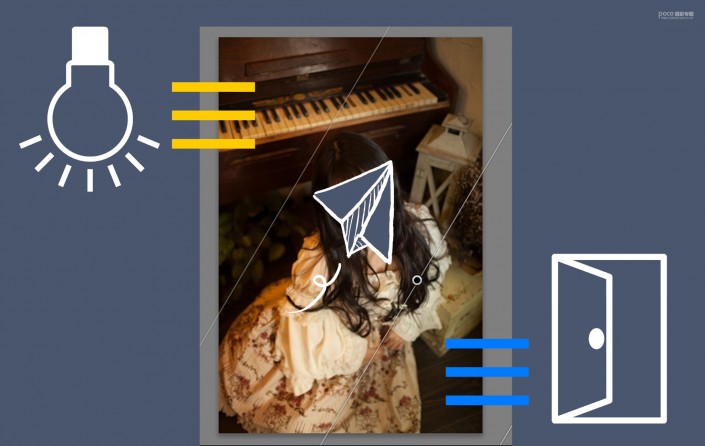
首先,打開Lightroom。我們找到漸變工具先把整個畫面的色溫進行統一,位置如下圖所示,參數如下:
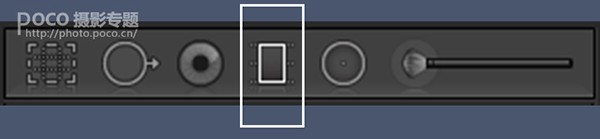
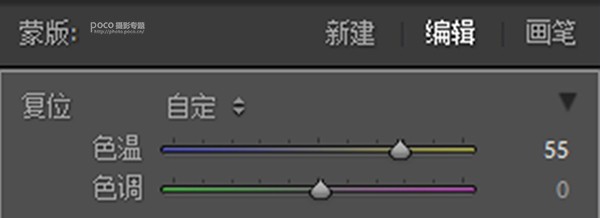
接下來再對整體進行白平衡的調整:
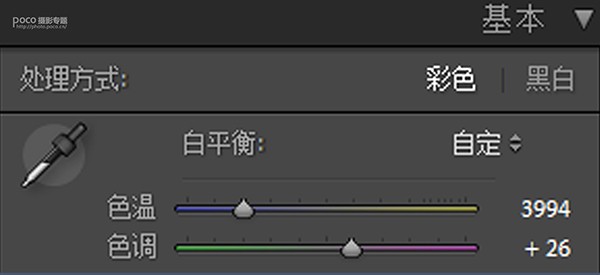
接下來調整曝光和對比度,先調整對比度,對比度降到-70。降高光和白色色階,提陰影和黑色色階,最后再適當降曝光度。
這些調整可能會讓整個畫面變得有些灰,包括頭發可能也有一些粗糙。但是沒有關系,我們先盡量的去把畫面中的細節提取出來,后邊在Photoshop里邊會再進行一次層次的調整。

清晰度不動。個人習慣問題,鮮艷度稍提,飽和度不動。
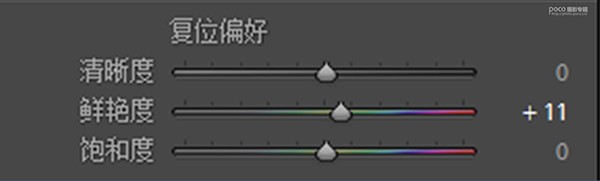
曲線部分:不作調整。
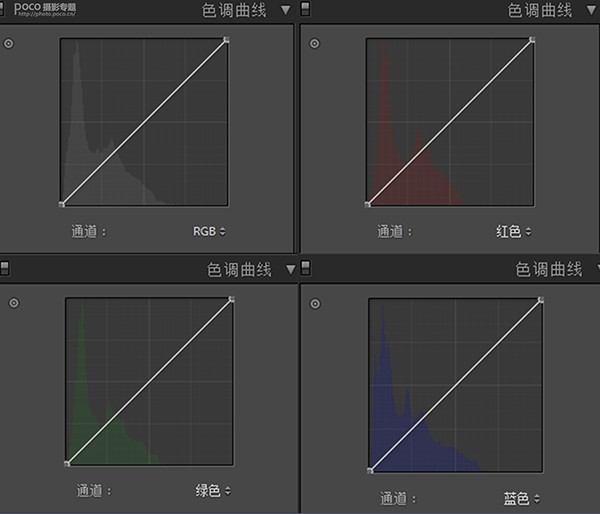
HSL部分:色相橙色-12/黃色-13/綠色-19。這兒調整的原因是因為我感覺整個畫面都有點偏綠色,所以我們把會對膚色造成影響的幾種顏色向左偏移,讓膚色變得紅潤一點。
飽和度:紅色+12/綠色-65。提高紅色飽和度,讓模特的皮膚更有血色,同時拉掉畫面中的綠,也可以讓桌子下盆栽的顏色更好看一些。
明亮度:橙色+16,讓人物皮膚更白皙一點。

分離色調:在高光中我們加上青色,注意是青色,不是綠色,然后我們在陰影中加入黃色,讓高光和陰影的顏色有一點反差,但是又不過于強烈,整個畫面的冷清的氛圍度也會出來。

接下來我們把刪除色差和啟用配置文件矯正的勾打上,打上之后畫面會突然亮很多,沒關系我們待會在暗角部分再進行細微的調整。

暗角:上一步“啟用配置文件校正”,在矯正鏡頭畸變的同時,也把暗角去掉了,所以我們要來對暗角進行一個專門的調整。
參數:中點0/圓度0/羽1化100/高光63。最后我們再適當降低“數量”。這樣可以讓我們的暗角加的非常的自然。
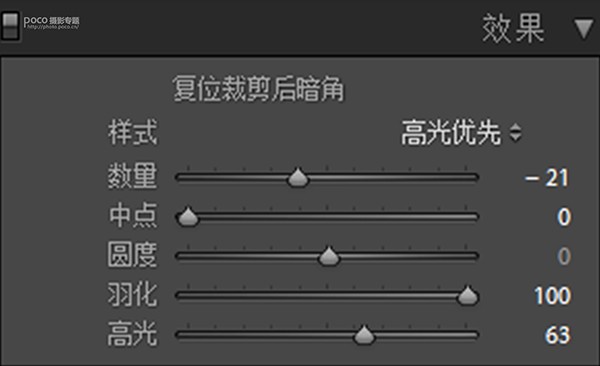
去除噪點:提高明亮度和顏色。
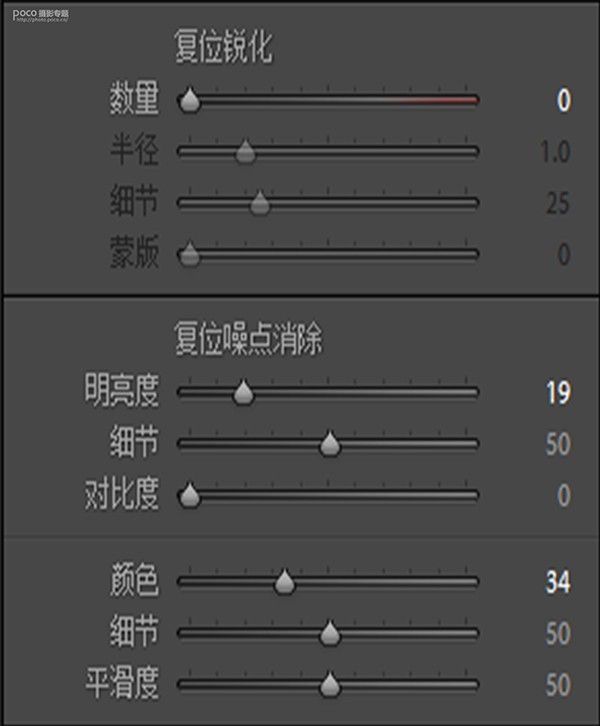
三原色:到這里基本就結束了,但是我感覺畫面還是有點綠,所以降紅原色色相-10,再次調整一下整體的顏色。
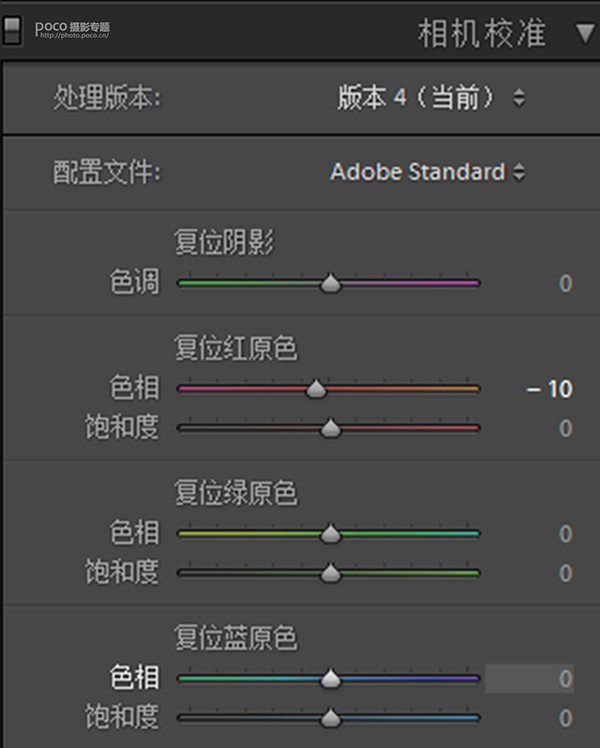
Lightroom的調整到這里就結束了,調出來就是下面這個亞子,接下來我們進入Ps進行調整~

進入Photoshop,執行濾鏡-camera raw再次進行黑白場的調整,主要把陰影拉下來,讓畫面變得不那么灰,頭發也會顯得很柔順,畫面的質感一下就出來了。
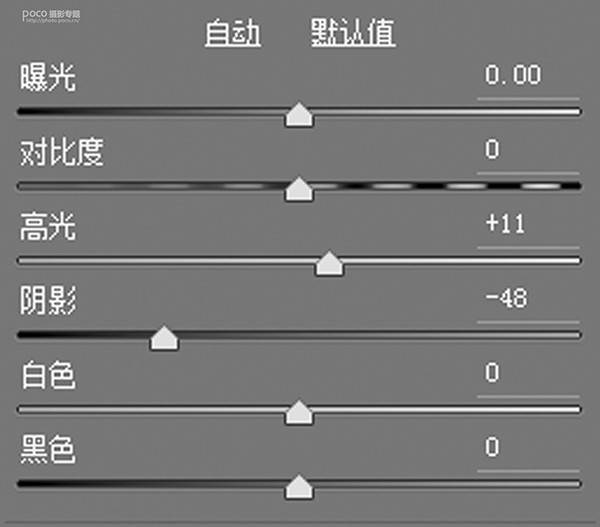
接著將飽和度降低。
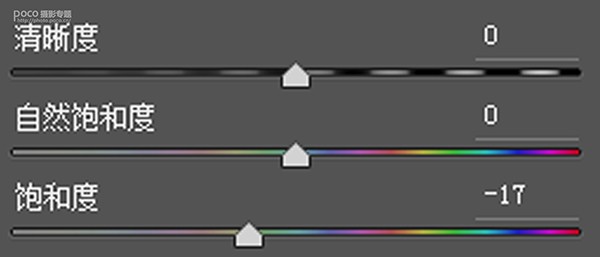
然后我們回到主界面,在右側工具欄中,找到“色相/飽和度”,將黃色進行以下調整:

最后我們再用左側工具欄中的“加深工具”調整中間調參數為5%,對頭發和后面的柜子進行涂抹(還有其他一些覺得要加深的地方,視具體情況而定),這個就比較著自己的審美,你覺得夠黑了就不用涂了,主要是塑造一下光影。


最后,液化磨皮,就完成啦!
其他圖片欣賞:

試著來學習一下吧,相信通過調色你可以獲得更多的知識。

網友評論